MS SQL Server의 마이그레이션 프로세스
이 마이그레이션 프로세스는 Microsof SQL Server와 Microsoft SQL Server Express에 대해 동일하게 적용됩니다.
자세한 내용은 다음 Microsoft 기술 자료 문서를 참조하십시오. https://msdn.microsoft.com/en-us/library/ms189624.aspx
필수 구성 요소
•소스 및 대상 SQL Server 인스턴스가 설치되어 있어야 하며, 이러한 인스턴스는 서로 다른 컴퓨터에서 호스팅될 수 있습니다. 이러한 인스턴스는 서로 다른 컴퓨터에서 호스팅될 수 있습니다.
•소스 인스턴스와 같은 버전의 대상 SQL Server 인스턴스가 하나 이상 있어야 합니다. 다운그레이드는 지원되지 않습니다!
•SQL Server Management Studio가 설치되어 있어야 합니다. SQL Server 인스턴스가 서로 다른 컴퓨터에 있는 경우 SQL Server Management Studio는 인스턴스가 있는 모든 컴퓨터에 있어야 합니다.
SQL Server Management Studio를 사용하여 마이그레이션
1.ESET PROTECT 서버 서비스(ESMC 서버 서비스) 또는 ESET PROTECT MDM 서비스를 중지합니다.
아래의 모든 단계를 완료하기 전에 ESET PROTECT 서버 또는 ESET PROTECT MDM을 시작하지 마십시오. |
2.SQL Server Management Studio를 통해 소스 SQL Server 인스턴스에 로그인합니다.
3.마이그레이션할 DB의 전체 DB 백업을 생성합니다. 이때 새로운 백업 집합 이름을 지정하는 것이 좋습니다. 그렇지 않으면 백업 집합이 이미 사용된 경우 새 백업이 기존 백업에 추가되며, 이로 인해 백업 파일 크기가 불필요하게 커집니다.
4.소스 DB를 오프라인으로 가져오고 작업 > 오프라인으로 가져오기를 선택합니다.
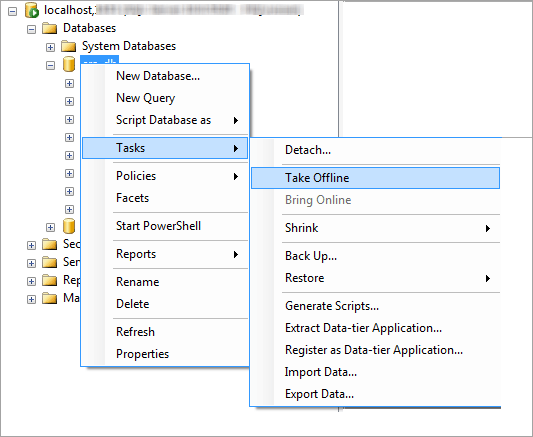
5.3단계에서 생성한 백업 파일(.bak)을 대상 SQL Server 인스턴스에서 접근 가능한 위치에 복사합니다. DB 백업 파일의 접근 권한을 편집해야 할 수 있습니다.
6.SQL Server Management Studio를 통해 대상 SQL Server 인스턴스에 로그인합니다.
7.대상 SQL Server 인스턴스에서 DB를 복원합니다.
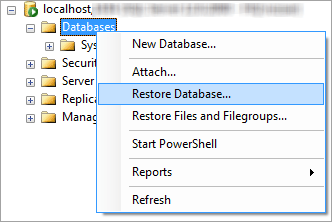
8.복원 후 DB 필드에 새 DB의 이름을 입력합니다. 원할 경우 기존 DB와 같은 이름을 사용할 수 있습니다.
9.복원할 백업 집합의 소스 및 위치 지정에서 [장치에서]를 선택한 후 […]를 클릭합니다.
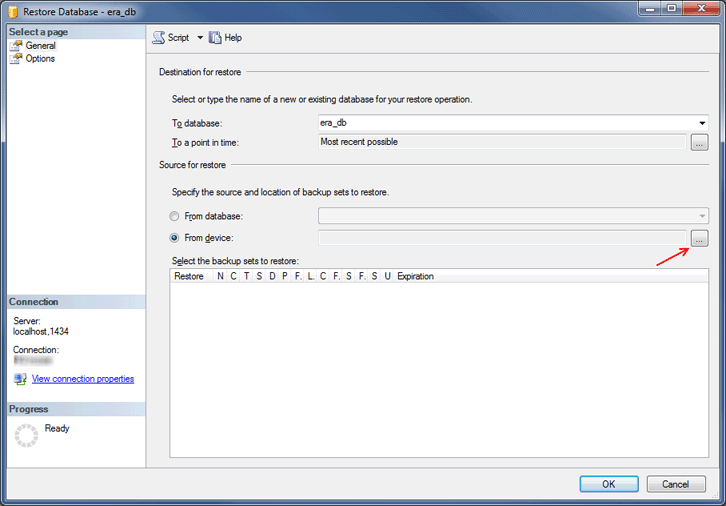
10. 추가를 클릭하고 백업 파일로 이동하여 이 파일을 엽니다.
11. 복원할 가장 최근 백업을 선택합니다(백업 집합에 여러 백업이 포함될 수 있음).
12. 복원 마법사의 옵션 페이지를 클릭합니다. 경우에 따라 기존 DB 덮어쓰기를 선택하고 DB(.mdf) 및 로그(.ldf)에 대한 복원 위치가 올바른지 확인합니다. 기본값을 변경하지 않은 상태로 두면 소스 SQL Server의 경로가 사용됩니다. 따라서 이 값을 확인하십시오.
•DB 파일이 대상 SQL Server 인스턴스에 저장되는 위치를 모를 경우 기존 DB를 오른쪽 마우스 버튼으로 클릭하고 속성을 선택한 후 파일 탭을 클릭합니다. DB가 저장되는 디렉터리가 아래 표시된 테이블의 경로 열에 표시됩니다.
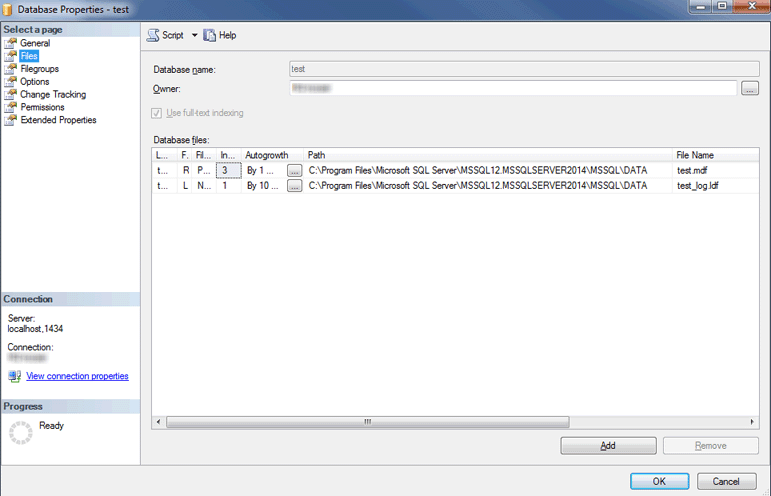
13. 복원 마법사 창에서 확인을 클릭합니다.
14. era_db DB를 마우스 오른쪽 버튼으로 클릭하고, 새 쿼리를 선택한 후 아래의 쿼리를 실행하여 tbl_authentication_certificate 표의 콘텐츠를 삭제합니다(삭제하지 않으면 에이전트가 새 서버에 연결되지 않을 수 있음).
delete from era_db.dbo.tbl_authentication_certificate where certificate_id = 1; |
15. 새 DB 서버에서 SQL Server 인증이 활성화되었는지 확인합니다. 서버를 오른쪽 마우스 버튼으로 클릭하고 속성을 클릭합니다. 보안으로 이동한 후 SQL Server 및 Windows 인증 모드가 선택되었는지 확인합니다.
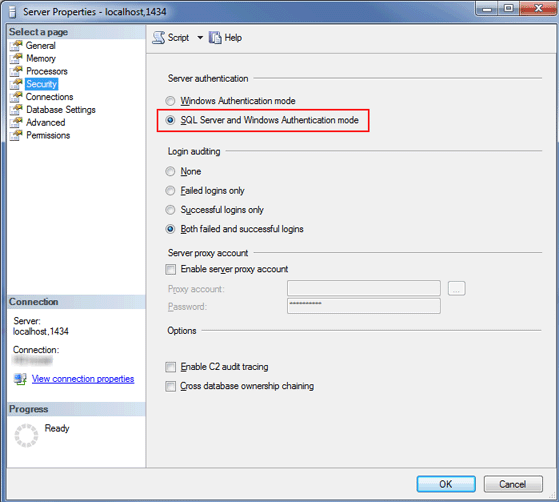
16. SQL Server 인증으로 대상 SQL Server에서 새 SQL Server 로그인을 생성(ESET PROTECT 서버/ESET PROTECT MDM용)하고 로그인을 복원된 DB의 사용자에게 매핑합니다.
o비밀번호 만료를 적용하지 마십시오!
o사용자 이름에 권장되는 문자:
▪소문자 ASCII 문자, 숫자 및 밑줄("_")
o비밀번호에 권장되는 문자:
▪대문자 ASCII 문자 및 소문자 ASCII 문자, 숫자, 공백 및 특수 문자를 비롯한 ASCII 문자만
oASCII 이외의 문자는 사용하지 마십시오(예: 중괄호({})나 @).
o위의 문자 권장 사항을 따르지 않을 경우 DB 연결에 문제가 발생하거나 DB 연결 문자열을 수정하는 동안 나중의 단계에서 특수 문자를 이스케이프해야 할 수 있습니다. 이 문서에는 문자 이스케이프 규칙이 포함되어 있지 않습니다.
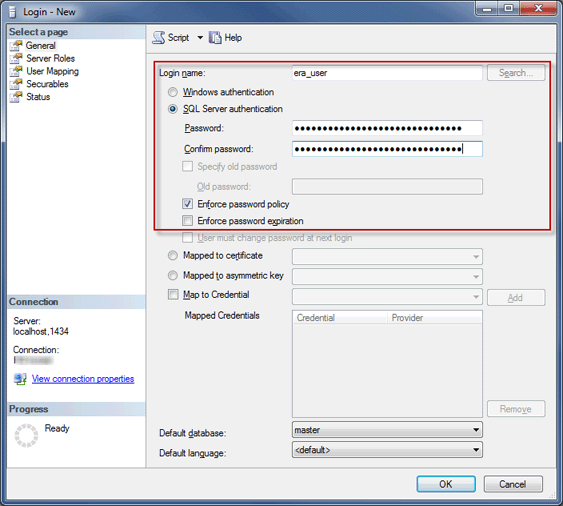
17. 로그인을 대상 DB의 사용자에게 매핑합니다. 사용자 매핑 탭에서 DB 사용자에 db_datareader, db_datawriter, db_owner 역할이 포함되는지 확인합니다.
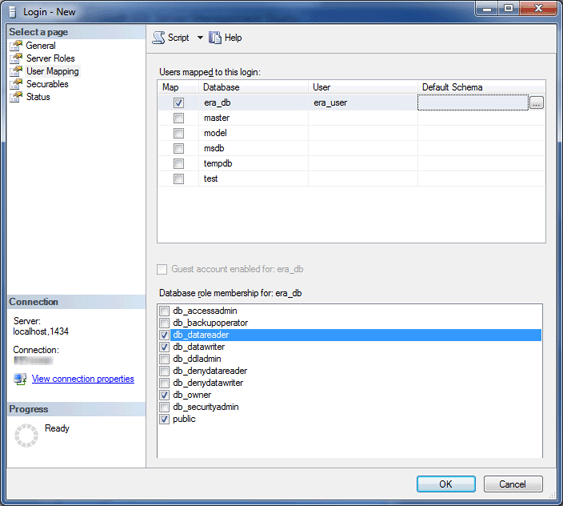
18. 최신 DB 서버 기능을 사용하려면 복원된 DB의 호환성 수준을 최신으로 변경합니다. 새 DB를 오른쪽 마우스 버튼으로 클릭하고 DB의 속성을 엽니다.
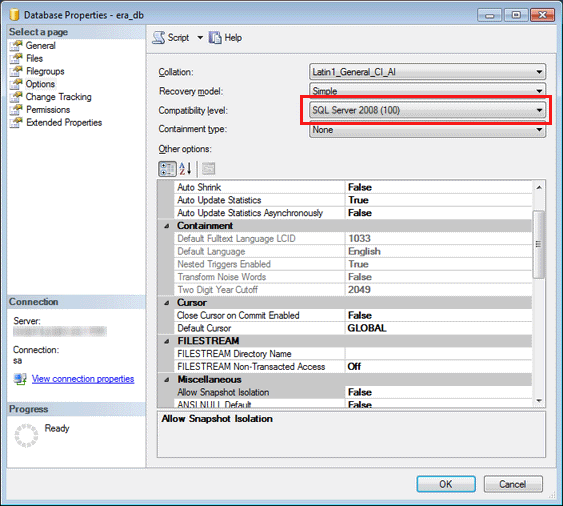
SQL Server Management Studio에서는 사용 중인 버전보다 높은 버전의 호환성 수준은 정의할 수 없습니다. 예를 들어 SQL Server Management Studio 2014에서는 SQL Server 2019의 호환성 수준을 설정할 수 없습니다. |
19. TCP/IP 연결 프로토콜이 "db_instance_name"(예: SQLEXPRESS 또는 MSSQLSERVER)에 대해 사용 상태이고 TCP/IP 포트가 1433으로 설정되어 있는지 확인합니다. 이렇게 하려면 Sql Server 구성 관리자를 열고 SQL Server 네트워크 구성 > db_instance_name용 프로토콜로 이동한 후 TCP/IP를 마우스 오른쪽 버튼으로 클릭하고 활성화됨을 선택합니다. TCP/IP를 두 번 클릭하고 프로토콜 탭으로 전환한 다음 IPAll이 나올 때까지 아래로 스크롤하고 TCP 포트 필드에 1433을 입력합니다. 확인을 클릭하고 SQL Server 서비스를 다시 시작합니다.
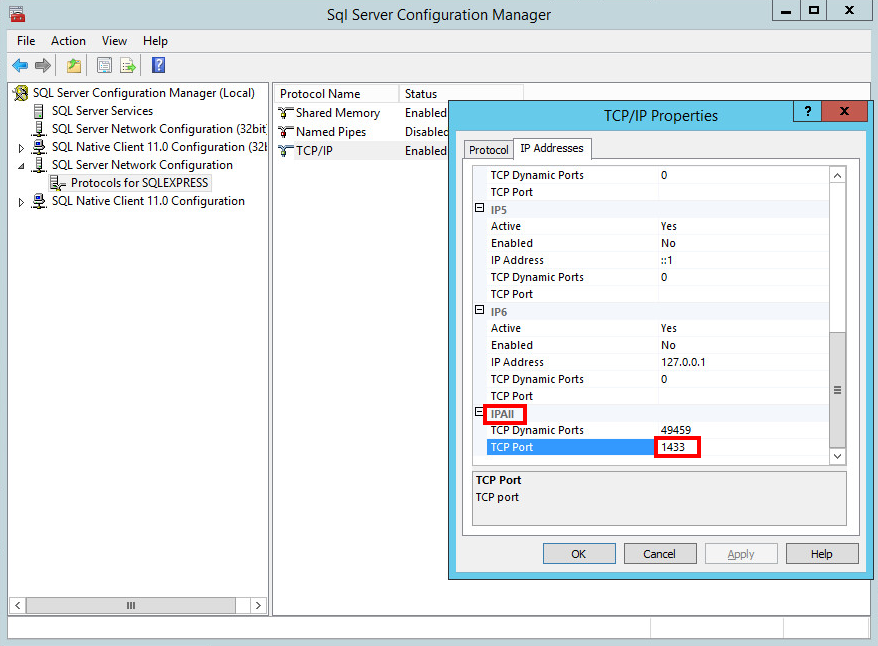
20. ESET PROTECT 서버 또는 MDM을 DB에 연결합니다.
